L'installation de Skype a échoué avec le code d'erreur 1603 sur Windows 10
En ce qui concerne les applications de chat vidéo multiplateformes, Skype est sans aucun doute en tête de liste. Bien que Windows 10 soit livré avec (Windows 10)Skype préinstallé , vous devrez peut-être télécharger son programme d'installation pour installer l'application. J'ai récemment reçu cette erreur lorsque j'ai téléchargé sa configuration et l'ai exécutée pour mettre à jour Skype .
Installing Skype failed; code 1603, A fatal error occurred during installation.
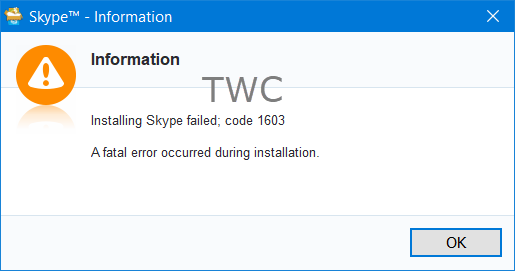
L'installation de Skype a échoué avec le code d'erreur 1603
1] Désinstaller Skype(1] Uninstall Skype)
Ouvrez Control Panel > Programs et fonctionnalités(Features) et désinstallez Skype . Redémarrez votre ordinateur
2] Exécutez l'utilitaire de résolution des problèmes d'installation et de désinstallation du programme
(2] Run Program Install and Uninstall Troubleshooter)
Exécutez l' utilitaire de résolution des problèmes d'installation et de désinstallation du programme. C'est un outil pratique disponible pour Windows 10/8/7 et résout divers problèmes liés aux clés de registre, le problème qui empêche les utilisateurs d'installer ou de désinstaller tout logiciel. Lors de son exécution, développez l'option "Avancé" et assurez-vous que "l' application(App) répare automatiquement" est cochée.
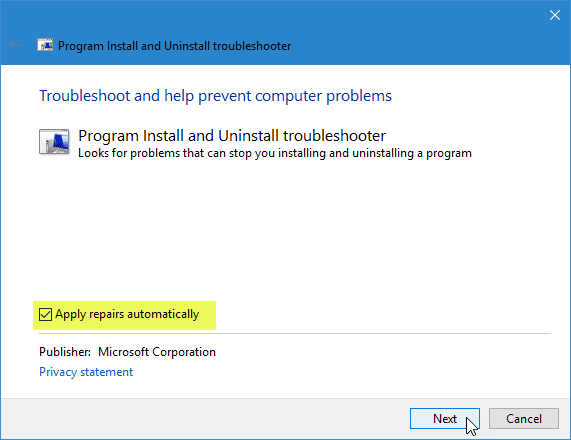
Il vous sera demandé si vous rencontrez un problème lors de l'installation ou de la désinstallation. Faites votre sélection et continuez. Vous pouvez également être invité à choisir un programme qui rencontre des problèmes. Sélectionnez Non répertorié(Not listed) car vous ne trouverez pas Skype maintenant et continuez. L'outil analysera votre système à la recherche de problèmes éventuels et les corrigera automatiquement.
3] Réinstallez Skype(3] Reinstall Skype)
Téléchargez(Download) la dernière configuration de Skype à partir du site Web de Microsoft et installez-la. L'installation devrait maintenant se dérouler sans problème.
Cela a fonctionné pour moi, et j'espère que cela fonctionnera pour vous aussi.(It worked for me, and I hope it works for you too.)
Related posts
Troubleshoot No Video, Audio or Sound dans Skype appels sous Windows
Comment réserver un Skype message sur Windows 10
Skype Privacy Settings, Groups and Video Calls
Comment installer et utiliser Skype pour faire des appels vidéo gratuits sur Windows 10
Comment désactiver les rappels d'appel manqués et les alertes de message manqués dans Skype
Comment supprimer Share avec Skype Context Menu item dans Windows 10
Skype - Votre webcam est utilisé par une autre application
Manage Contact Privacy Relationship à Skype pour Business
Comment envoyer Money à Contacts en utilisant Skype
Comment changer Audio & Video settings dans Skype pour Business
RAVBg64.exe montre haute CPU usage? Pourquoi veut-il utiliser Skype?
Votre IMs and calls va à Microsoft Teams - dit Skype pour Business
Comment fusionner ou lier Skype and Microsoft Account - FAQ
Comment sauvegarder Skype Fichiers et historique de discussion sur votre PC Windows 10
Skype Login: Security and Safety Tips pour les débutants
Vous ne pouvez pas vous voir sur la vidéo pendant Skype appels? Voici le correctif!
Comment enregistrer Skype Calls sur Windows 10, Android et iOS
Best VPN software pour Skype qui sont libres de télécharger et d'utiliser
Skype Meet vous permet maintenant d'héberger gratuitement Video Conference Calls instantanément!
Comment partager Screen sur Skype and Skype pour Business sur Windows 10
